Kaip pridėti saugų „Windows 8“ į atsisiuntimo meniu
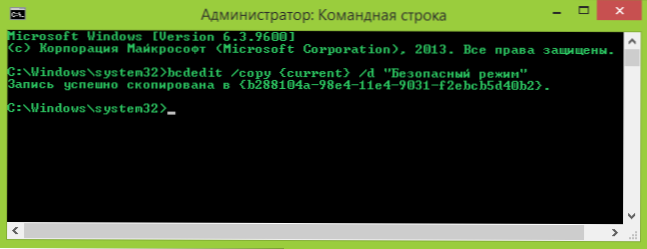
- 4451
- 73
- Mrs. Marcos Rippin
Ankstesnėse „Windows“ versijose nebuvo problema pereiti į saugų režimą - pakako paspausti F8 tinkamu laiku. Tačiau „Windows 8“, 8.1 ir „Windows 10“ įėjimas į saugųjį režimą nėra toks paprastas, ypač tose situacijose.
Vienas iš sprendimų, kurie šiuo atveju gali padėti, yra pridėti „Windows 8“ įkėlimą į saugųjį režimą atsisiuntimo meniu (kuris pasirodo dar prieš pradedant operacinę sistemą). Tai visiškai nėra sunku padaryti, nes tai nereikia jokių papildomų programų ir tai kartą gali padėti, kai kyla problemų dėl kompiuterio.
Saugaus režimo pridėjimas naudojant „BCDEdit“ ir „MSconfig“ „Windows 8“ ir „8“.1
Be nereikalingo įrašo pradėsime. Vykdykite komandinę eilutę administratoriaus vardu (spustelėkite mygtuką Dešinys.
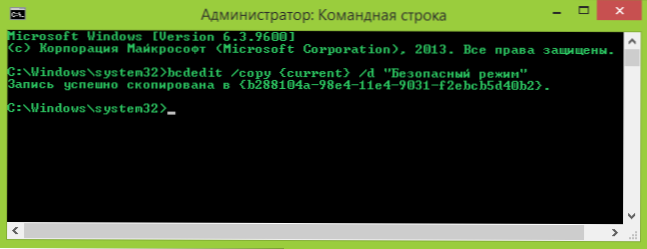
Kiti veiksmai, norint pridėti saugų režimą:
- Įveskite komandų eilutę „BCDedit“ /„Copy Current /D“ saugus režimas “ ). Spustelėkite Enter ir po pranešimo apie sėkmingą įrašo pridėjimą, uždarykite komandinę eilutę.
- Paspauskite klaviatūros „Windows + R“ klavišus, įveskite „MSconfig“ lange, kad atliktumėte vykdymą, ir spustelėkite Enter Enter.
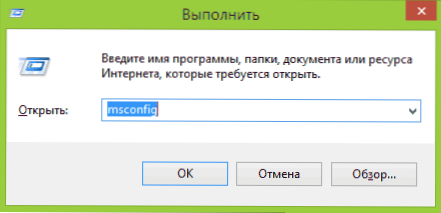
- Atidarykite skirtuką „Atsisiųsti“, pasirinkite elementą „Saugus režimas“ ir pažymėkite „Windows“ įkėlimą saugiu režimu įkeliant parametrus.
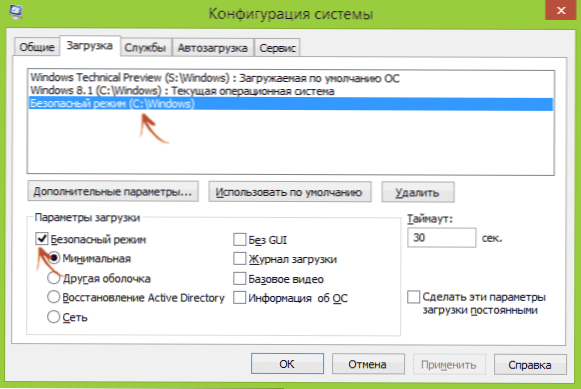
Spustelėkite Gerai (būsite pakviestas iš naujo paleisti kompiuterį, kad pakeitimai būtų įsigalioti. Darykite tai savo nuožiūra, nebūtina skubėti).
Paruošta, dabar, kai įjungsite kompiuterį, pamatysite meniu su pasiūlymu pasirinkti „Windows 8“ ar 8.1 Saugiu režimu, tai yra, jei jums staiga prireiks šios galimybės, visada galite ja naudotis, o tai gali būti patogu kai kuriose situacijose.
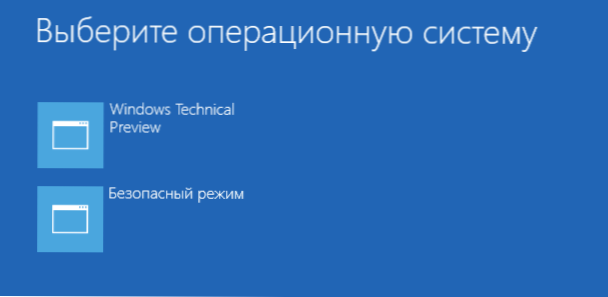
Norėdami pašalinti šį elementą iš atsisiuntimo meniu, eikite į „MSconfig“ dar kartą, kaip aprašyta aukščiau, pasirinkite „Saugaus režimo“ įkėlimo tašką ir spustelėkite mygtuką „Ištrinti“.
- « Nauja programos versija, skirta sukurti „Flash Drive Rufus 2“.0
- „Windows 10“ atnaujinimas bus nemokamas piratų kopijų vartotojams »

